Jenkins è un popolare strumento di automazione opensource per eseguire l'integrazione continua e costruire l'automazione. Jenkins consente di eseguire un elenco predefinito di passaggi, ad es. per compilare il codice sorgente di Golang per creare un file binario di compilazione. Il trigger per questa esecuzione può essere basato sull'ora o sull'evento.
I possibili passaggi eseguiti da Jenkins sono ad esempio:
- Clonazione del codice dal sistema di controllo del codice sorgente.
- esegui un comando per installare le dipendenze necessarie per l'esecuzione del codice
- Esegui test per il software
- crea il software per ottenere un eseguibile
- Pubblica i risultati dei test
- pubblica il codice binario risultante
Jenkins controlla l'esecuzione dei passaggi e consente di interrompere il processo, se uno dei passaggi non riesce. Jenkins può anche inviare notifiche in caso di successo o errore di compilazione.
Jenkins può essere esteso con plug-in aggiuntivi. Ad esempio, puoi installare plug-in per supportare la creazione e il test di applicazioni Android.
Contenuti correlati
- Come installare e configurare Jenkins in Rocky Linux/Centos 8
- Come installare e configurare Jenkins in FreeBSD 13
- Come installare e configurare Jenkins su Ubuntu 20.04
- Come installare e configurare Jenkins in Fedora 35
Requisiti
- Un sistema Linux con server Rocky Linux/CentOS 8 (almeno 2 GB di RAM)
- Un account utente con privilegi sudo o root
- Accesso a una finestra di terminale/riga di comando
- Versione Java recente installata
Indice dei contenuti
- Assicurarsi che il sistema sia aggiornato
- Installa Java
- Installa Jenkins
- Avvio e abilitazione di jenkins
- Accesso a Jenkins
- Facoltativo:utilizzo di un playbook Ansible
1. Garantire che il sistema sia aggiornato
Assicurati che i pacchetti di sistema siano aggiornati usando questo comando:
sudo apt update
sudo apt -y upgradeQuindi, installiamo i pacchetti comuni di cui avremo bisogno nel nostro tutorial
sudo apt install -y curl vim wget2. Installa Java
Jenkins richiede Java 11 per essere eseguito. Assicurati che Java sia installato nella versione corretta prima di procedere. Se ricevi l'errore di seguito, è necessario installare java.
$ java -version
-bash: java: command not found
Installeremo la versione openjdk di Java usando il comando seguente. Puoi sempre cercare usando questo comando apt-cache search openjdk | grep 11 :
sudo apt install -y openjdk-11-jdkConferma che è stata installata la versione corretta
$ java -version
openjdk version "11.0.13" 2021-10-19
OpenJDK Runtime Environment (build 11.0.13+8-post-Debian-1deb11u1)
OpenJDK 64-Bit Server VM (build 11.0.13+8-post-Debian-1deb11u1, mixed mode, sharing)3. Installa Jenkins
Questo è il repository di pacchetti Debian di Jenkins per automatizzare l'installazione e l'aggiornamento. Per utilizzare questo repository, prima aggiungi la chiave al tuo sistema:
wget -q -O - https://pkg.jenkins.io/debian-stable/jenkins.io.key | sudo apt-key add -
Quindi aggiungi una voce del repository apt Jenkins:
sudo sh -c 'echo deb https://pkg.jenkins.io/debian-stable binary/ > /etc/apt/sources.list.d/jenkins.list'
Aggiorna l'indice del tuo pacchetto locale, quindi installa infine Jenkins:
sudo apt-get update sudo apt-get install jenkins
Avvio e abilitazione di jenkins
Ora che jenkins è installato, avviamolo usando questo comando:
sudo systemctl start jenkinsPer visualizzare lo stato del servizio Jenkins, inserisci quanto segue:
$ sudo systemctl status jenkins
● jenkins.service - LSB: Jenkins Automation Server
Loaded: loaded (/etc/rc.d/init.d/jenkins; generated)
Active: active (running) since Wed 2021-11-24 06:23:59 EAT; 4s ago
Docs: man:systemd-sysv-generator(8)
Process: 64639 ExecStart=/etc/rc.d/init.d/jenkins start (code=exited, status=0/SUCCESS)
Tasks: 37 (limit: 23168)
Memory: 241.4M
CGroup: /system.slice/jenkins.service
└─64645 /etc/alternatives/java -Djava.awt.headless=true -DJENKINS_HOME=/var/lib/jenkins ->
Nov 24 06:23:59 cloudsrv.citizix.com systemd[1]: Starting LSB: Jenkins Automation Server...
Nov 24 06:23:59 cloudsrv.citizix.com jenkins[64639]: Starting Jenkins [ OK ]
Nov 24 06:23:59 cloudsrv.citizix.com systemd[1]: Started LSB: Jenkins Automation Server.
Verifica che lo stato sia active (running) per sapere che l'installazione è andata a buon fine.
Per abilitare Jenkins all'avvio, usa questo:
sudo systemctl enable jenkins5. Accesso al server jenkins
Una volta installato, apri il browser e vai a jenkins sull'URL http://127.0.0.1:8080/ . Se stai utilizzando un server remoto, sostituisci l'ip 127.0.0.1 con l'ip di quel server.
Ti verrà chiesto di fornire una password iniziale trovata in questa posizione /var/lib/jenkins/secrets/initialAdminPassword . Ottienilo eseguendo questo comando sul server.
sudo cat /var/lib/jenkins/secrets/initialAdminPassword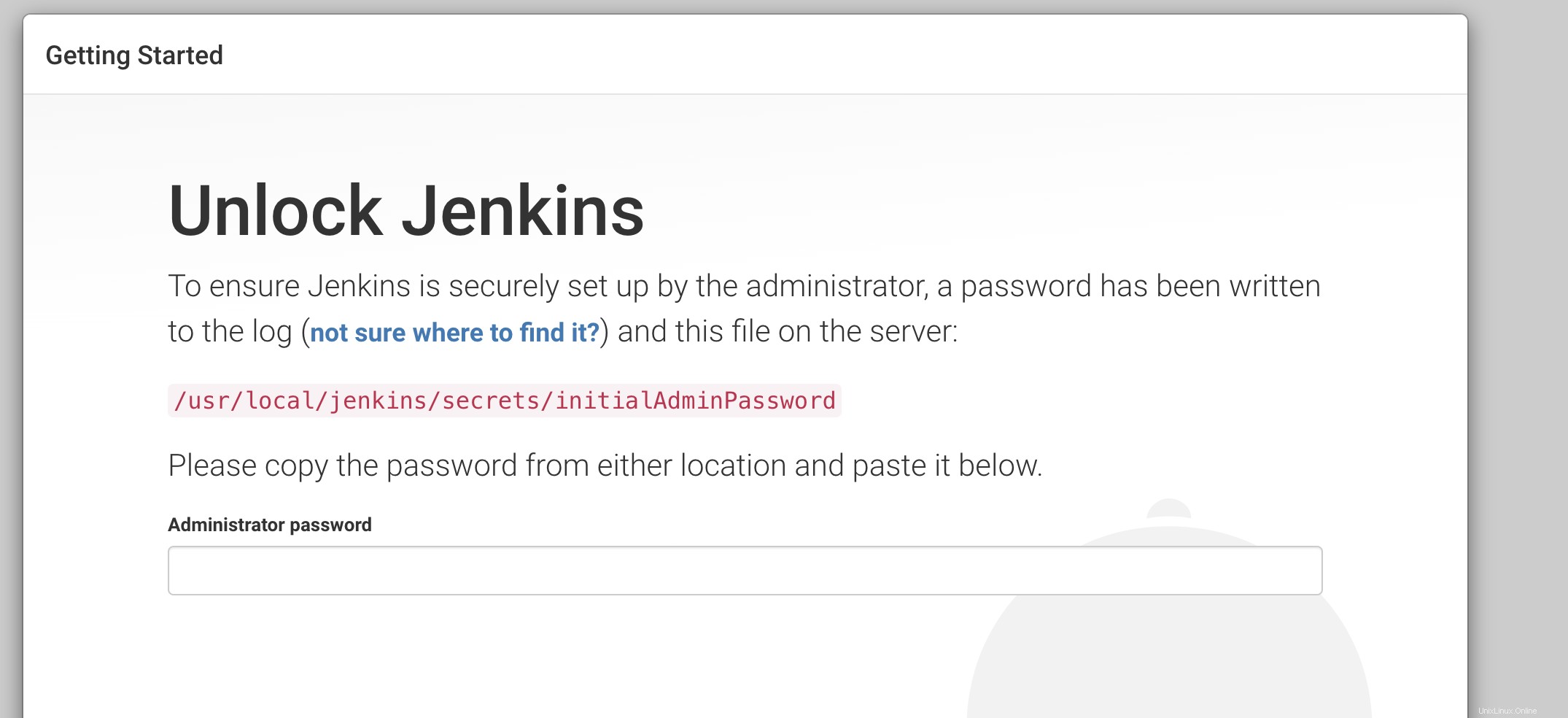
Da qui scegli se vuoi installare i plugin consigliati o scegli cosa vuoi installare.
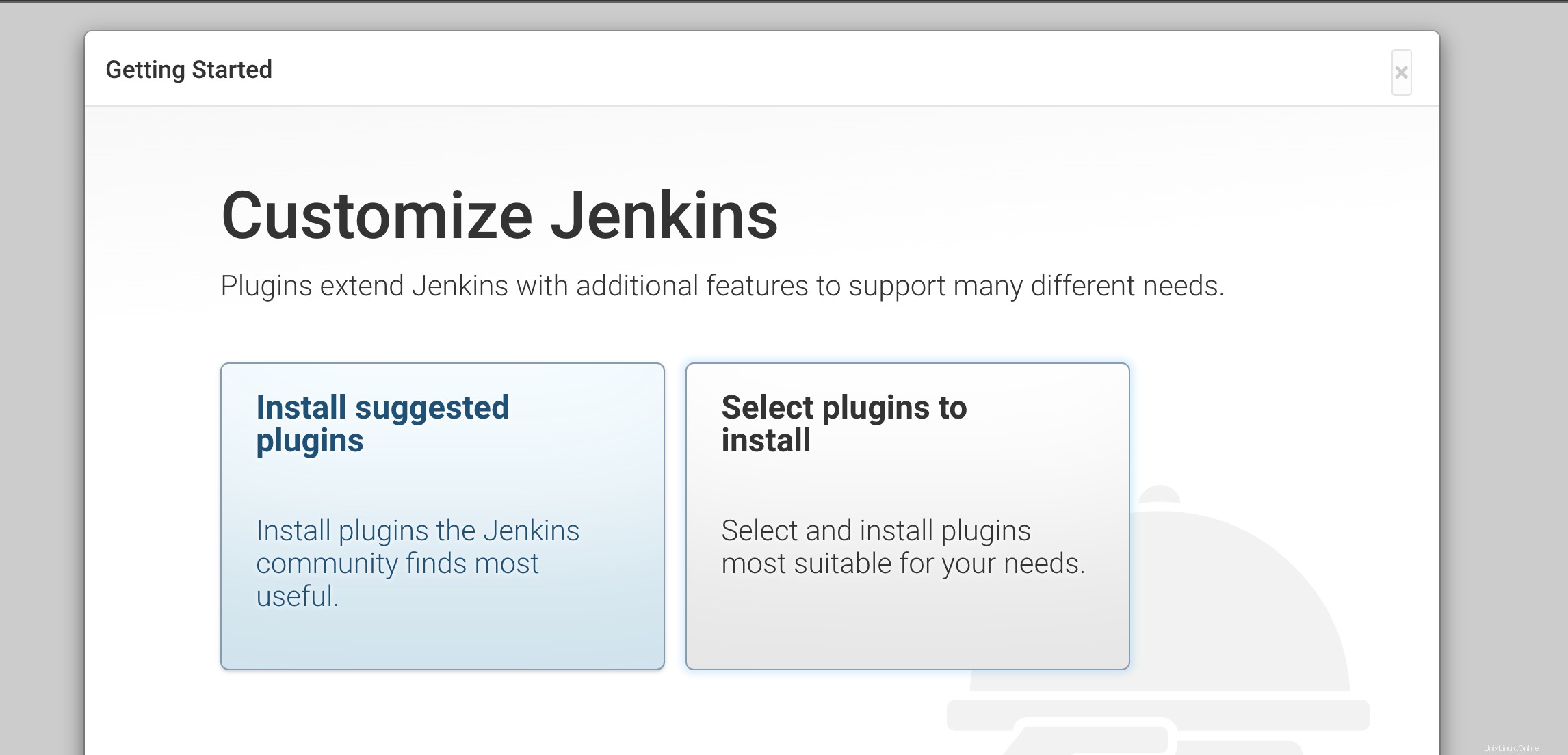
L'ultima pagina ti consentirà di configurare alcune configurazioni iniziali per l'utente che utilizzerà il server jenkins.
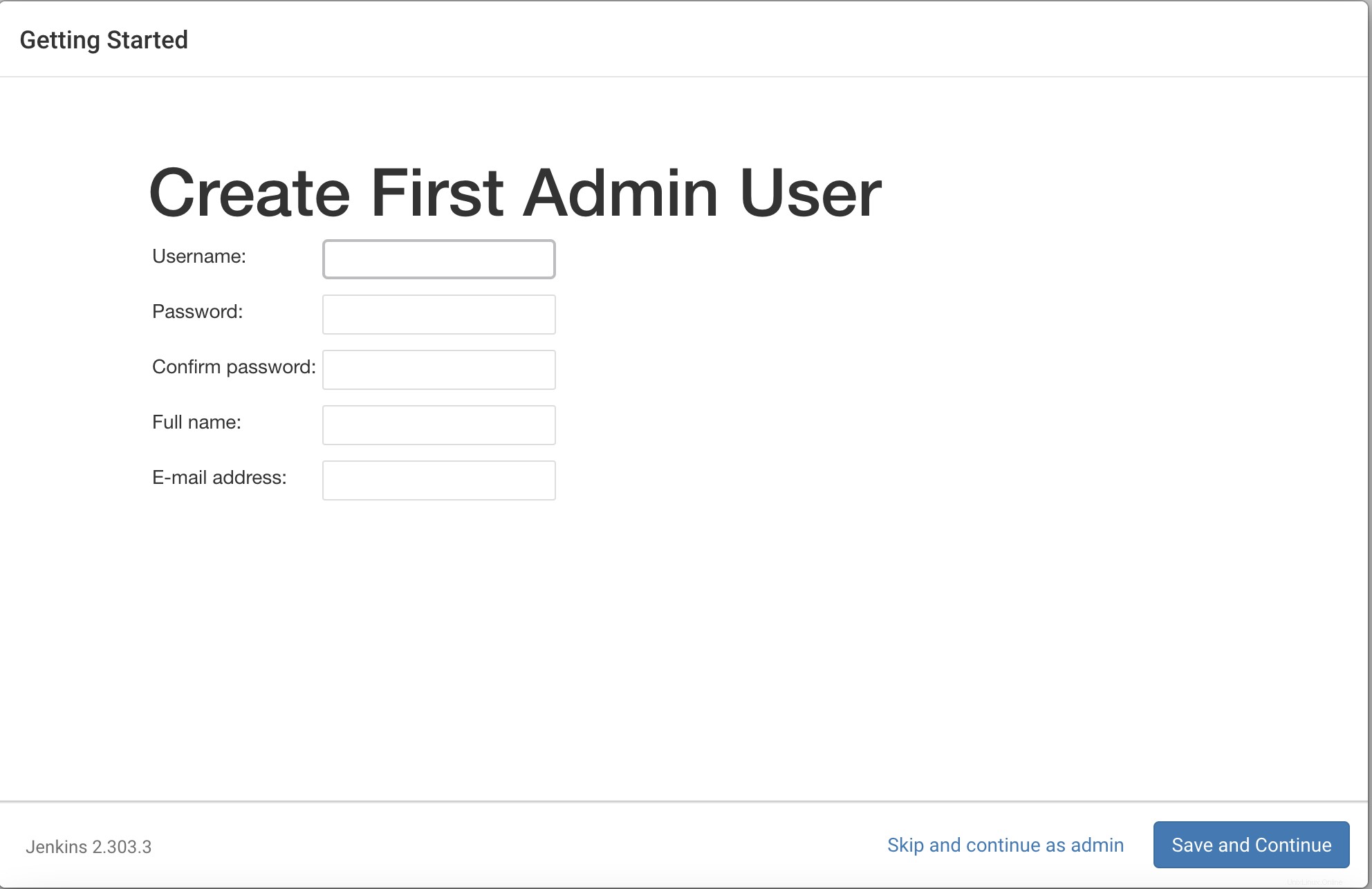
Dopodiché, assicurati che l'URL corretto sia impostato nell'ultima pagina della pagina di configurazione dell'istanza. Dopo questo verrai reindirizzato alla pagina del dashboard di jenkins.
Da qui puoi usare jenkins per creare e creare posti di lavoro.